Jak włączyć IPv6 na routerze TP-Link Wi-Fi 6?

Jak znaleźć ustawienia IPv6 na moim routerze TP-Link Wi-Fi 6? Jak włączyć IPv6 na routerze TP-Link i zmienić wszystkie powiązane ustawienia.
Załóżmy, że używasz komputera z kartą graficzną AMD Radeon i instalujesz oficjalne sterowniki Adrenalin. W takim przypadku możesz napotkać irytującą funkcję: podczas grania w gry lub korzystania z aplikacji pełnoekranowych w rogu ekranu pojawia się monit Radeon Software, proszący o naciśnięcie ALT + R , aby otworzyć. Jeśli chcesz wyłączyć nakładkę Radeon Software wyświetlającą ten komunikat, przeczytaj ten samouczek:
Zawartość
Nakładka oprogramowania AMD Radeon (ALT+R)
Po zainstalowaniu sterowników Radeon Software Adrenalin dla karty graficznej AMD Radeon za każdym razem, gdy grasz w grę lub otwierasz pełnoekranową aplikację korzystającą z karty graficznej AMD, zobaczysz nakładkę podobną do poniższej: „RADEON SOFTWARE. NACIŚNIJ ALT+R, ABY OTWORZYĆ.”

Naciśnij ALT+R, aby otworzyć oprogramowanie Radeon
Jeśli zrobisz to, co mówi komunikat, otworzy się pulpit Radeon Software, w którym zobaczysz grę, w którą grasz, średnią wydajność, jaką uzyskujesz, oraz skróty do narzędzi, których możesz użyć do robienia zrzutów ekranu podczas gier lub nagrywania filmów z rozgrywki .

Pulpit nawigacyjny oprogramowania Radeon
Chociaż pulpit nawigacyjny Radeon Software może być pomocny, niektórzy gracze są zirytowani i chcą po prostu grać w gry lub korzystać z aplikacji bez irytujących błędów i przerw. Ponadto nakładka w grze (ALT + R) ma tendencję do bałaganu ze skrótami klawiszowymi używanymi przez inne aplikacje i programy.
WSKAZÓWKA: Czy wiesz, że Xbox Game Bar z systemu Windows 10 oferuje wiele funkcji podobnych do nakładki Radeon Software? Jeszcze jeden powód, dla którego możesz nie chcieć, aby oba były aktywne na komputerze do gier.
Jak wyłączyć nakładkę Radeon Software w grze (ALT+R)
Aby wyłączyć nakładkę Radeon Software, naciśnij skrót klawiaturowy ALT+R lub kliknij prawym przyciskiem myszy lub naciśnij i przytrzymaj w dowolnym miejscu na pulpicie systemu Windows. Następnie w menu, które się otworzy, przejdź do AMD Radeon Software .

Kliknij prawym przyciskiem myszy na pulpicie i wybierz AMD Radeon Software
W panelu Radeon Software kliknij lub naciśnij przycisk Ustawienia w prawym górnym rogu, a następnie przejdź do Preferencji .

Przejdź do Ustawień, a następnie do Preferencji
Poszukaj sekcji Ogólne preferencji. Tam wyłącz przełącznik o nazwie „ Nakładka w grze” , klikając lub dotykając go.

Wyłącz przełącznik nakładki w grze
Po ustawieniu tego przełącznika na Disabled nakładka Radeon Software nie jest już wyświetlana. Ponadto skrót ALT+R przestaje być aktywny, więc nie miesza się z innymi aplikacjami. Powinieneś jednak czytać ten samouczek, aby dowiedzieć się, jak wyłączyć inne rzeczy, które mogą Cię denerwować w oprogramowaniu Radeon.
Jak wyłączyć skróty klawiaturowe używane przez Radeon Software?
Nawet jeśli wyłączysz nakładkę Radeon Software In-Game Overlay zgodnie z instrukcjami udostępnionymi wcześniej, jej skróty klawiaturowe będą nadal aktywne. W rezultacie mogą zakłócać działanie aplikacji systemu Windows i programów komputerowych. Na przykład podczas korzystania z aplikacji takich jak Paint.NET naciśnięcie klawiszy CTRL+SHIFT+S nie działa już z powodu oprogramowania Radeon. Zamiast tego pojawi się komunikat: „Natychmiastowa powtórka wyłączona”.
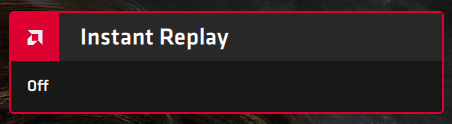
CTRL+SHIFT+S nie działa już w niektórych aplikacjach
Aby rozwiązać te konflikty za pomocą skrótów klawiaturowych używanych przez różne aplikacje Windows, otwórz oprogramowanie Radeon, jak pokazano wcześniej. Następnie kliknij lub dotknij ikony Ustawienia w prawym górnym rogu i przejdź do zakładki Klawisze skrótów . Tutaj znajdziesz wszystkie skróty klawiaturowe używane przez Radeon Software, w tym te, które zakłócają używane aplikacje.

Przejdź do Ustawień, a następnie do Skrótów klawiszowych
Znajdź skrót klawiaturowy, który chcesz naprawić, i kliknij go. Następnie Radeon Software poprosi o naciśnięcie klawisza, aby przypisać go jako nowy skrót klawiaturowy lub naciśnięcie klawisza Usuń , aby usunąć powiązanie bieżącego skrótu. Naciśnij Delete na klawiaturze, a Radeon Software nie używa już tego skrótu klawiaturowego.

Kliknij skrót klawiaturowy i naciśnij Delete
Powtórz ten proces dla wszystkich skrótów klawiaturowych z Radeon Software, które kolidują z innymi używanymi aplikacjami. Po zakończeniu, jako skrót klawiaturowy dla skrótów klawiszowych, które zmodyfikowałeś, powinieneś zobaczyć BRAK.

Skróty klawiaturowe usunięte z Radeon Software
Od teraz nakładka Radeon Software nie powinna już kolidować ze skrótami klawiaturowymi w preferowanych aplikacjach Windows.
WSKAZÓWKA: Jeśli chcesz wycisnąć maksymalną wydajność z gier w systemie Windows 10, przeczytaj o trybie gry w systemie Windows 10 i jego możliwościach dla graczy.
Dlaczego nakładka oprogramowania AMD Radeon (ALT+R) cię denerwowała?
Zauważyliśmy, że nakładka Radeon Software jest denerwująca z dwóch powodów: kolidowała z innymi skrótami klawiszowymi w niektórych używanych przez nas aplikacjach oraz paskiem gry z systemu Windows 10, który już oferuje wiele podobnych funkcji i jest wbudowany w system operacyjny. Tak więc przed zamknięciem tego samouczka podaj nam swoje powody wyłączenia nakładki Radeon Software ALT + R w komentarzu poniżej.
Jak znaleźć ustawienia IPv6 na moim routerze TP-Link Wi-Fi 6? Jak włączyć IPv6 na routerze TP-Link i zmienić wszystkie powiązane ustawienia.
Jak uruchomić dowolną aplikację jako administrator w systemie Windows 11. Jak używać CMD, PowerShell lub Windows Terminal do uruchamiania programu jako administrator.
Przewodnik po wszystkich metodach uruchamiania aplikacji Informacje o systemie (msinfo32.exe) w systemie Windows 10, 7 i 8. Poznaj skróty i polecenia uruchamiające msinfo32.
Internet Explorer 11 to ostatnia wersja tej przeglądarki Microsoft. Oto jak pobrać i zainstalować przeglądarkę Internet Explorer 11 w systemie Windows 7, Windows 8.1 i Windows 10.
Jak umieścić w pełnym ekranie Google Chrome i inne przeglądarki: Mozilla Firefox, Microsoft Edge i Opera. Jak wyjść z trybu pełnoekranowego.
Jak zmienić format zrzutu ekranu na smartfonach i tabletach z Androidem, z PNG na JPG lub z JPG na PNG. Zobacz jak to zrobić krok po kroku.
Jak włączyć wtyczkę Java Runtime we wszystkich głównych przeglądarkach internetowych dla systemu Windows: Google Chrome, Firefox, Opera, Internet Explorer i Microsoft Edge.
Dowiedz się, jak rozwiązać problem z aplikacjami Windows 10, które nie wyświetlają się w menu Start. Znajdź skuteczne rozwiązania dotyczące ikon pobierania i brakujących kafelków.
Jak przywrócić domyślne skróty i domyślne ikony systemu Windows. Przewodnik dotyczy zarówno systemu Windows 10, jak i Windows 11.
Jak otworzyć Podgląd zdarzeń z CMD, korzystając z eventvwr.msc, polecenia eventvwr oraz wielu innych metod i skrótów.
Co to jest rozszerzenie Microsoft Edge? Jak uzyskać rozszerzenia. Jak skonfigurować rozszerzenia Edge. Jak ukryć lub usunąć rozszerzenia w Edge.
Gdzie jest Kosz w Windows 10 i 11? Wszystkie sposoby jego otwarcia, w tym dostęp do ukrytego folderu $Recycle.Bin na dysku.
Jak otworzyć Panel sterowania w systemie Windows 10 i Windows 11. W pełni zaprezentowane polecenia i skróty do jego otwierania.
Jak zwiększyć lub zmniejszyć jasność w systemie Windows 10 za pomocą klawiatury, szybkich akcji systemu Windows 10s, aplikacji Ustawienia i więcej. Poznaj różne metody dostosowywania jasności ekranu.
Zobacz listę wszystkich kont użytkowników istniejących na komputerze z systemem Windows, w tym użytkowników ukrytych lub wyłączonych. Jak używać polecenia Net User.
Jeśli nie potrzebujesz już korzystać z Galaxy AI na swoim telefonie Samsung, możesz wyłączyć tę funkcję, wykonując bardzo prostą czynność. Oto instrukcje dotyczące wyłączania Galaxy AI na telefonach Samsung.
Jeśli nie potrzebujesz żadnej postaci AI na Instagramie, możesz ją szybko usunąć. Oto przewodnik po usuwaniu postaci AI z Instagrama.
Symbol delty w programie Excel, znany również jako symbol trójkąta, jest często używany w tabelach danych statystycznych do wyrażania rosnących lub malejących liczb albo dowolnych danych zależnie od życzenia użytkownika.
Oprócz udostępniania pliku Arkuszy Google zawierającego wszystkie wyświetlane arkusze, użytkownicy mogą zdecydować się na udostępnienie obszaru danych Arkuszy Google lub udostępnienie arkusza w Arkuszach Google.
Użytkownicy mogą także dostosować ustawienia tak, aby pamięć ChatGPT była wyłączana w dowolnym momencie, zarówno w wersji mobilnej, jak i komputerowej. Oto instrukcje dotyczące wyłączania pamięci ChatGPT.
Domyślnie usługa Windows Update automatycznie sprawdza dostępność aktualizacji. Możesz także zobaczyć, kiedy miała miejsce ostatnia aktualizacja. Poniżej znajdziesz instrukcje, jak sprawdzić, kiedy system Windows został ostatnio zaktualizowany.
Generalnie rzecz biorąc, operacja usunięcia karty eSIM na iPhonie jest dla nas równie prosta do wykonania. Oto instrukcje dotyczące usuwania karty eSIM z iPhone'a.
Użytkownicy iPhone'a oprócz zapisywania zdjęć Live Photos w formie filmów mogą bardzo łatwo przekonwertować zdjęcia Live Photos do formatu Boomerang.
Wiele aplikacji automatycznie włącza funkcję SharePlay podczas rozmów FaceTime, co może spowodować przypadkowe naciśnięcie niewłaściwego przycisku i zrujnowanie połączenia wideo.
Po włączeniu funkcji Kliknij, aby wykonać funkcja ta działa, rozpoznaje tekst lub obraz, w który kliknięto, i na tej podstawie podejmuje odpowiednie działania kontekstowe.
Włączenie podświetlenia klawiatury sprawi, że będzie ona świecić, co jest przydatne podczas pracy w warunkach słabego oświetlenia lub sprawi, że kącik gracza będzie wyglądał bardziej stylowo. Poniżej możesz wybrać jeden z czterech sposobów włączania podświetlenia klawiatury laptopa.
Istnieje wiele sposobów na przejście do trybu awaryjnego w systemie Windows 10, na wypadek gdybyś nie mógł wejść do systemu Windows i się do niego dostać. Aby przejść do trybu awaryjnego systemu Windows 10 podczas uruchamiania komputera, zapoznaj się z poniższym artykułem z serwisu WebTech360.
Grok AI rozszerzył swój generator zdjęć AI, aby umożliwić przekształcanie osobistych zdjęć w nowe style, np. tworzenie zdjęć w stylu Studio Ghibli ze słynnymi filmami animowanymi.
Użytkownicy usługi Google One AI Premium mogą skorzystać z miesięcznego bezpłatnego okresu próbnego, w trakcie którego mogą się zarejestrować i zapoznać z wieloma ulepszonymi funkcjami, takimi jak asystent Gemini Advanced.
Począwszy od systemu iOS 18.4 firma Apple umożliwia użytkownikom decydowanie, czy w przeglądarce Safari mają być wyświetlane ostatnie wyszukiwania.




























